Dieser Artikel beschreibt, wie man generische E57/LAS/LAZ-Scandaten mit Cintoo Connect importiert und erkundet verschiedene Optionen zur Formatierung der begleitenden CSV-Datei.
Berechtigungen: Benutzer mit Rollen, die Reality-Daten hochladen oder löschen Berechtigung beinhalten, können unstrukturierte generische Formatscans mit Cintoo Connect importieren.
INHALTSVERZEICHNIS
- Hochladen von generischen E57/LAS/LAZ mit Cintoo Connect
- Anforderungen an den Scanning-Pfad
- Verwendung von Quaternionen zur Orientierung
- Verwendung des Kurswerts zur Orientierung
Von Cintoo Connect für diese Upload-Option erwartete Daten sind die folgenden:
- Unstrukturierte Punktwolke im E57-, LAS- oder LAZ-Format
- Trajektorie/Scanning-Pfad im CSV-Format (siehe Anforderungen an den Scanning-Pfad)
Hochladen von generischen E57/LAS/LAZ mit Cintoo Connect
1. Öffnen Sie den Daten-Tab und klicken Sie auf Vorbereiten & Hochladen auf der Mobile Laserscans-Kachel oder klicken Sie auf Mobile Scan aus dem HinzufügenDropdown Menü oben rechts. Cintoo Connect wird gestartet.
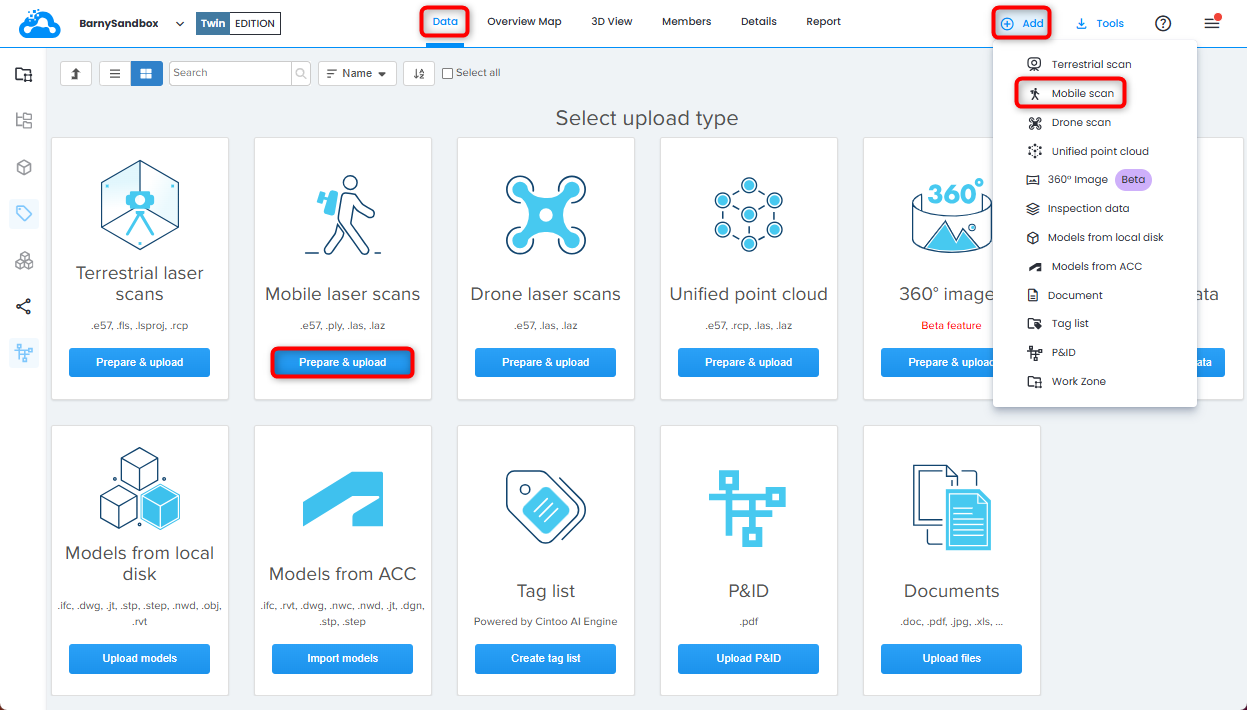
2. Im Tab Mobile Laserscans in Cintoo Connect, wählen Sie Generisch E57/LAS/LAZ als Gerät/Format.

3. Wählen Sie die E57-, LAS- oder LAZ-Datei als Punktwolke.
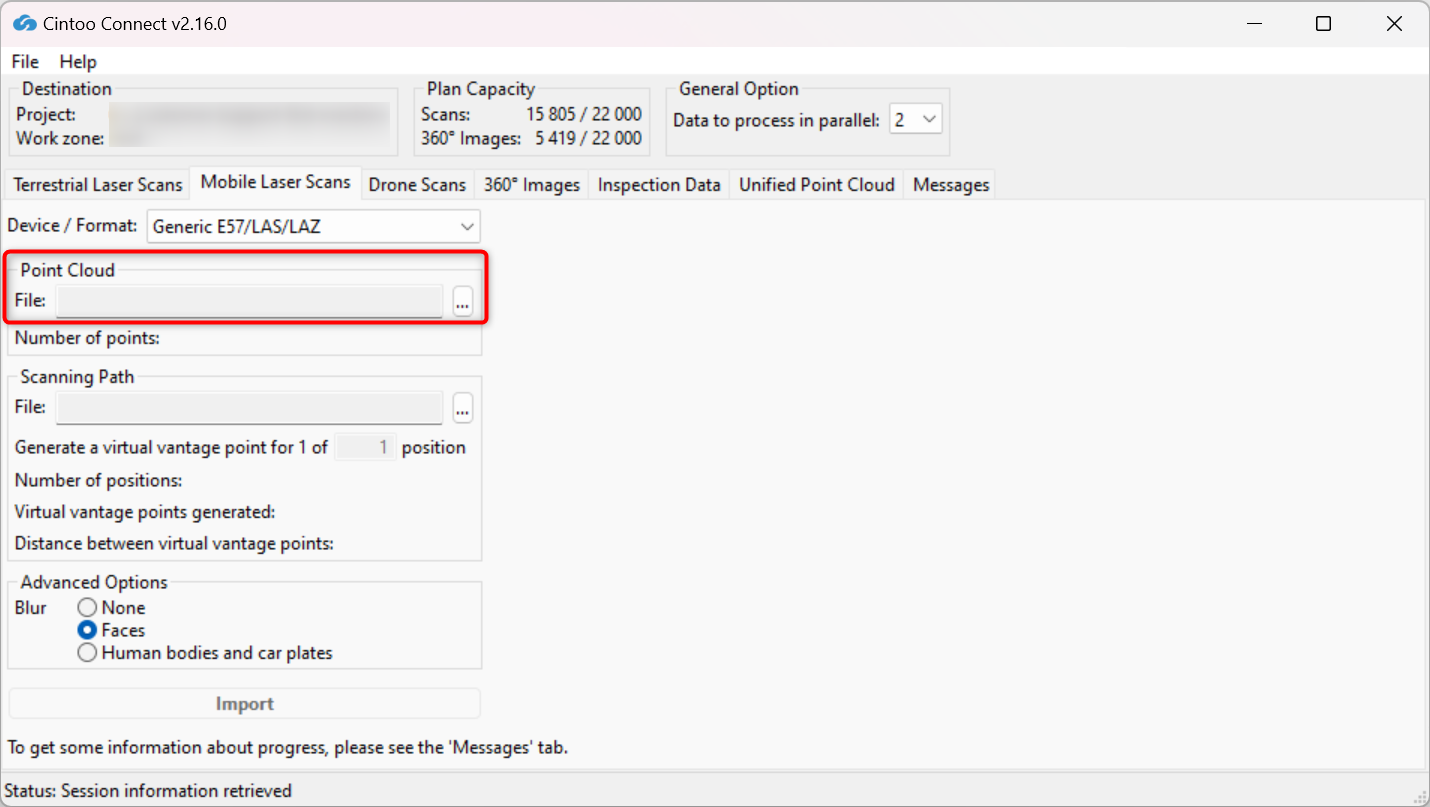
4. Wählen Sie die CSV-Datei als Scanning-Pfad aus.
Siehe Anforderungen an den Scanning-Pfad für weitere Informationen.
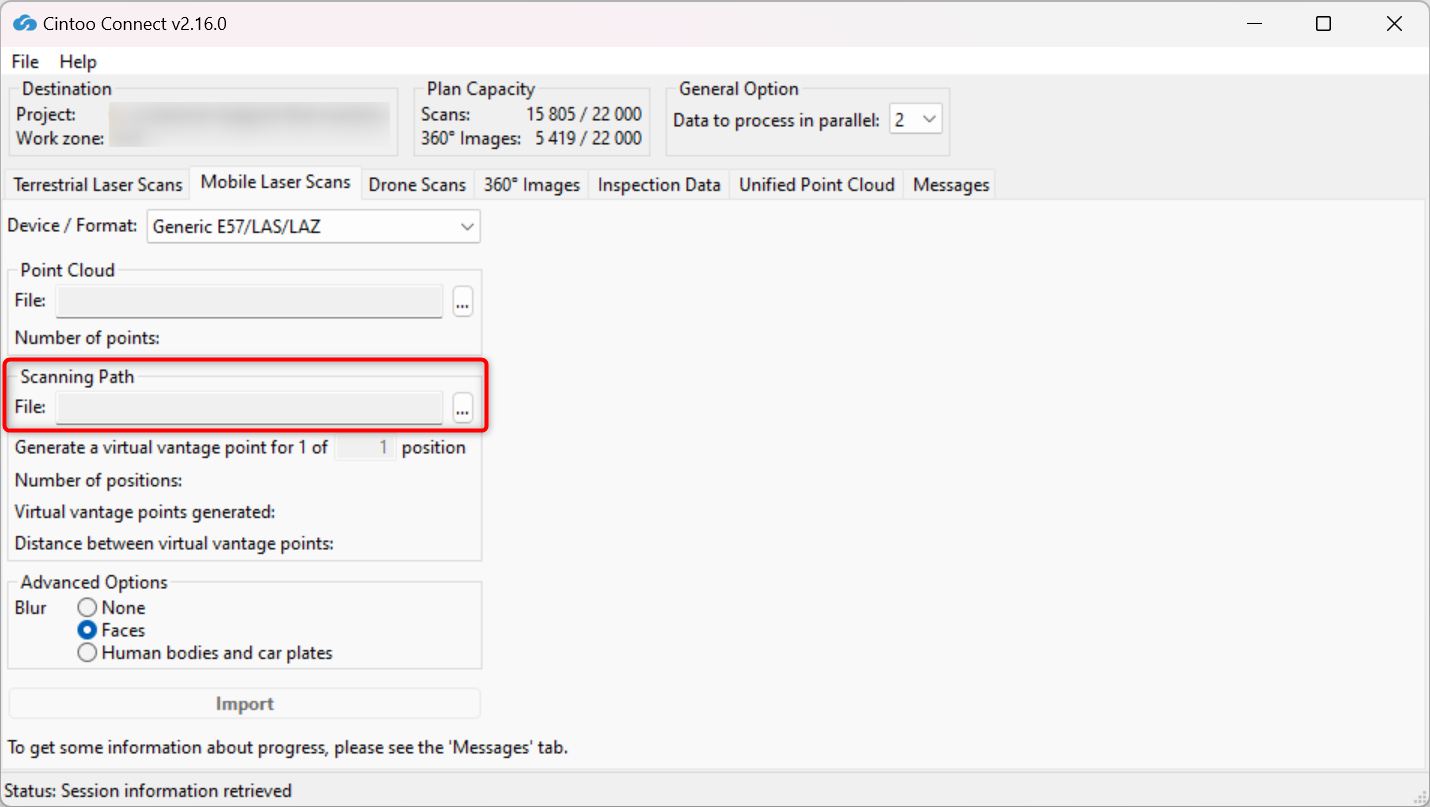
5. Verändern Sie den Wert der Positionsabtastung nach Bedarf, indem Sie einen Wert in Generieren Sie einen virtuellen Aussichtspunkt für 1 von__ Positionen eingeben.
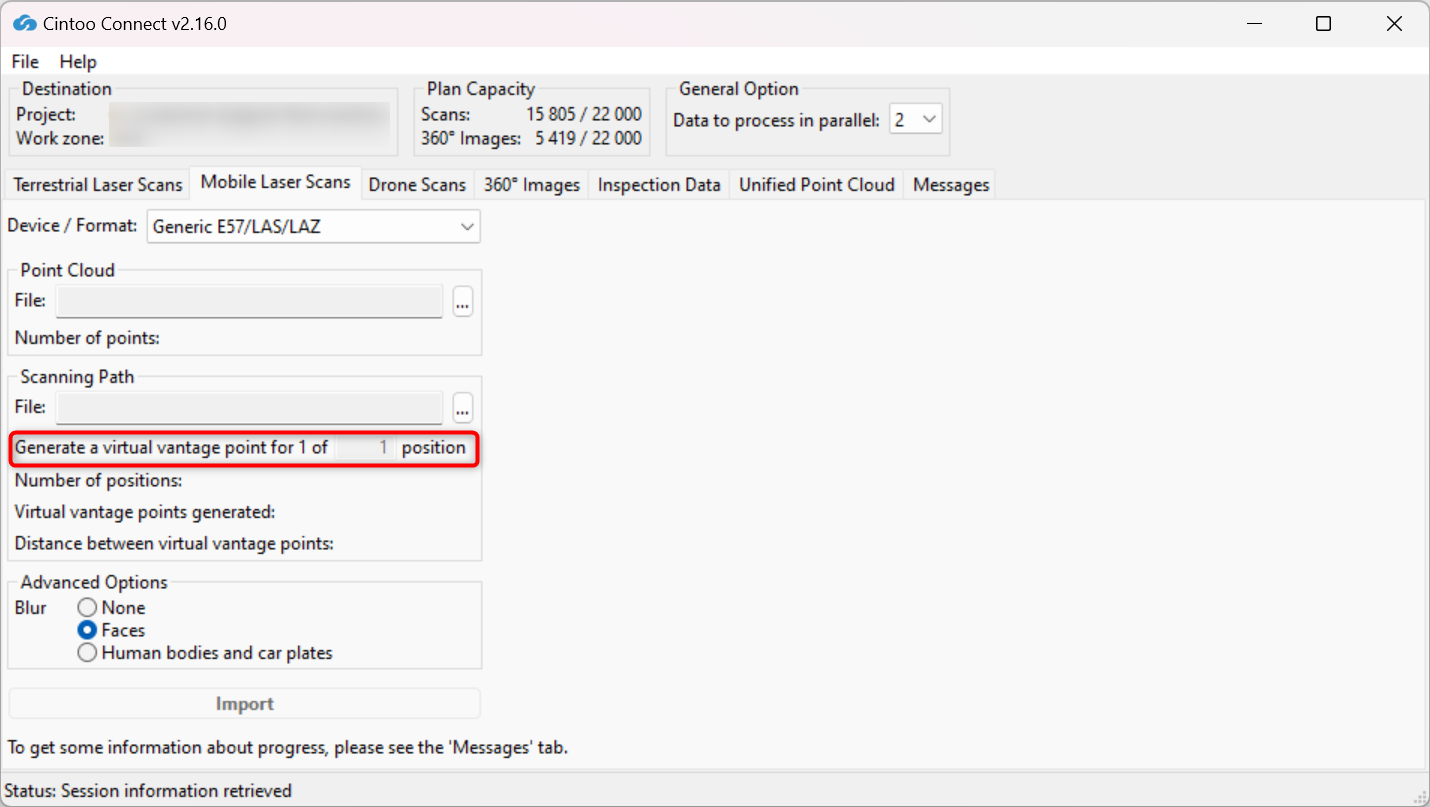
- Zum Beispiel, 1 von 1 Position wird in Cintoo einen virtuellen Aussichtspunkt (VVP) für jede in der Scanpfad-CSV enthaltene Position erstellen. 1 von 4 Positionen wird bei jeder 4. im Scanning-Pfad-CSV enthaltenen Position 1 VVP erstellen.
- Die Anzahl der VVPs und der durchschnittliche Abstand zwischen ihnen werden in Cintoo Connect angezeigt und zur Scanzahl hinzugefügt.
6. Aktivieren oder deaktivieren Sie Blur - Faces.
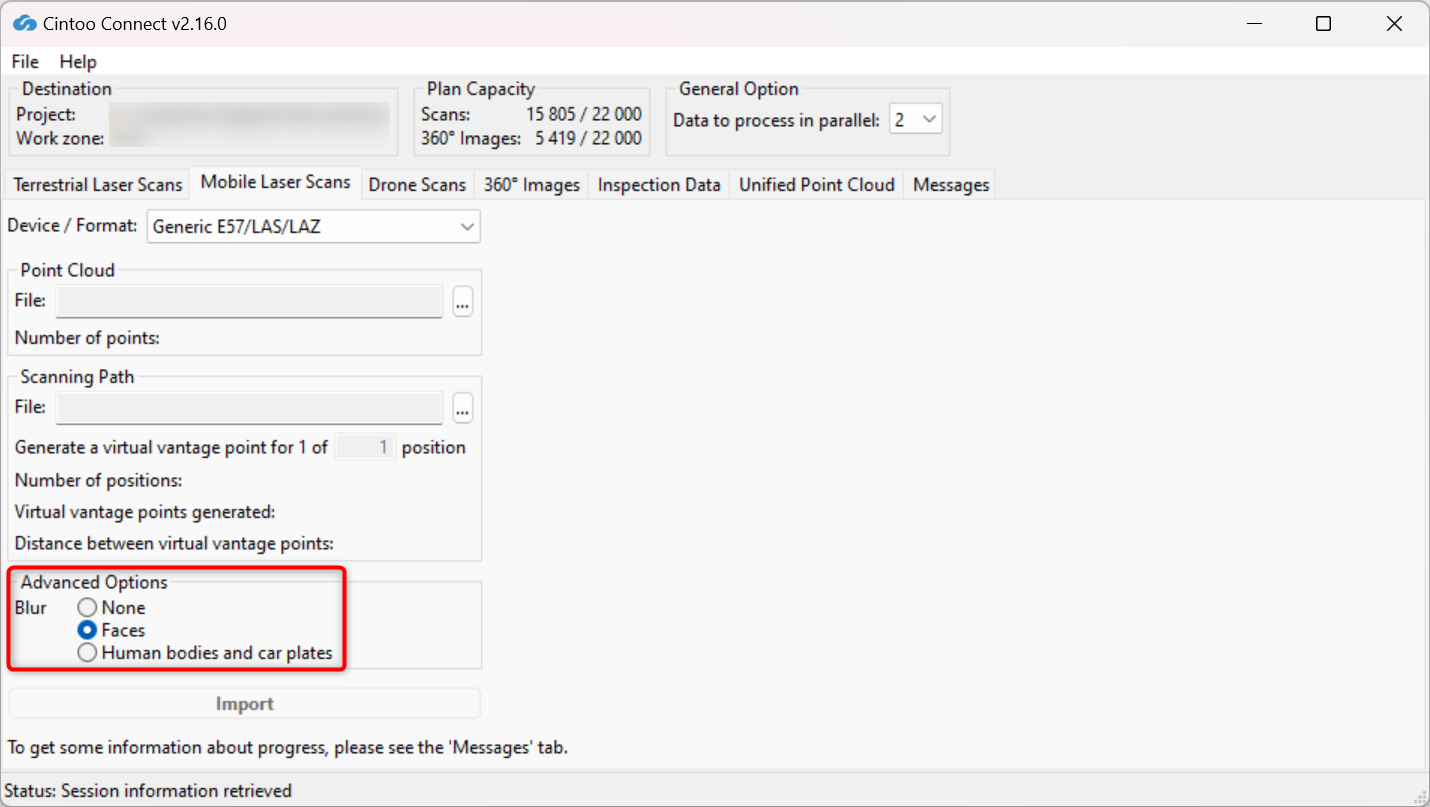
- Diese Option ist standardmäßig aktiviert, wählen Sie die Option Keine , um keine Unschärfe anzuwenden.
- Diese Option verwischt automatisch Gesichter, die in Panoramabildern erfasst wurden, die in den hochgeladenen Scans in Cintoo enthalten sind.
- Das Verwischen in Cintoo kann nach dem Hochladen der Scans nicht rückgängig gemacht werden.
- Alle Dateien, die ohne aktivierte Option Gesichter verwischen hochgeladen wurden, müssen aus dem Cintoo-Projekt gelöscht und mit aktivierter Option erneut hochgeladen werden, um automatische Gesichtsunschärfe anzuwenden.
7. Aktivieren oder deaktivieren Sie Verwischen - menschliche Körper und Kennzeichen:
- Diese Option ist standardmäßig deaktiviert, die Option Gesichter wurde gewählt.
- Aktivieren Sie diese Option, um menschliche Körper einschließlich Gesichter und Kennzeichen automatisch zu verwischen, die auf Panoramabildern erfasst wurden, die in den hochgeladenen Scans in Cintoo enthalten sind.
- Das Verwischen kann nicht rückgängig gemacht werden, wenn die Scans einmal in Cintoo hochgeladen wurden.
- Alle ohne aktivierte Option Verwischen menschliche Körper und Kennzeichen hochgeladenen Dateien müssen aus dem Cintoo-Projekt gelöscht und mit aktivierter Option erneut hochgeladen werden, um automatische Unschärfe anzuwenden.
Warnung: Verwenden Sie diese Option vorsichtig, nur wenn es unbedingt erforderlich ist, da sich die Scan-Importzeit mit aktivierter Option verdoppeln kann.
8. Ändern Sie den Wert Daten zur parallelen Verarbeitung nach Bedarf und entsprechend den verfügbaren PC-Kernen.
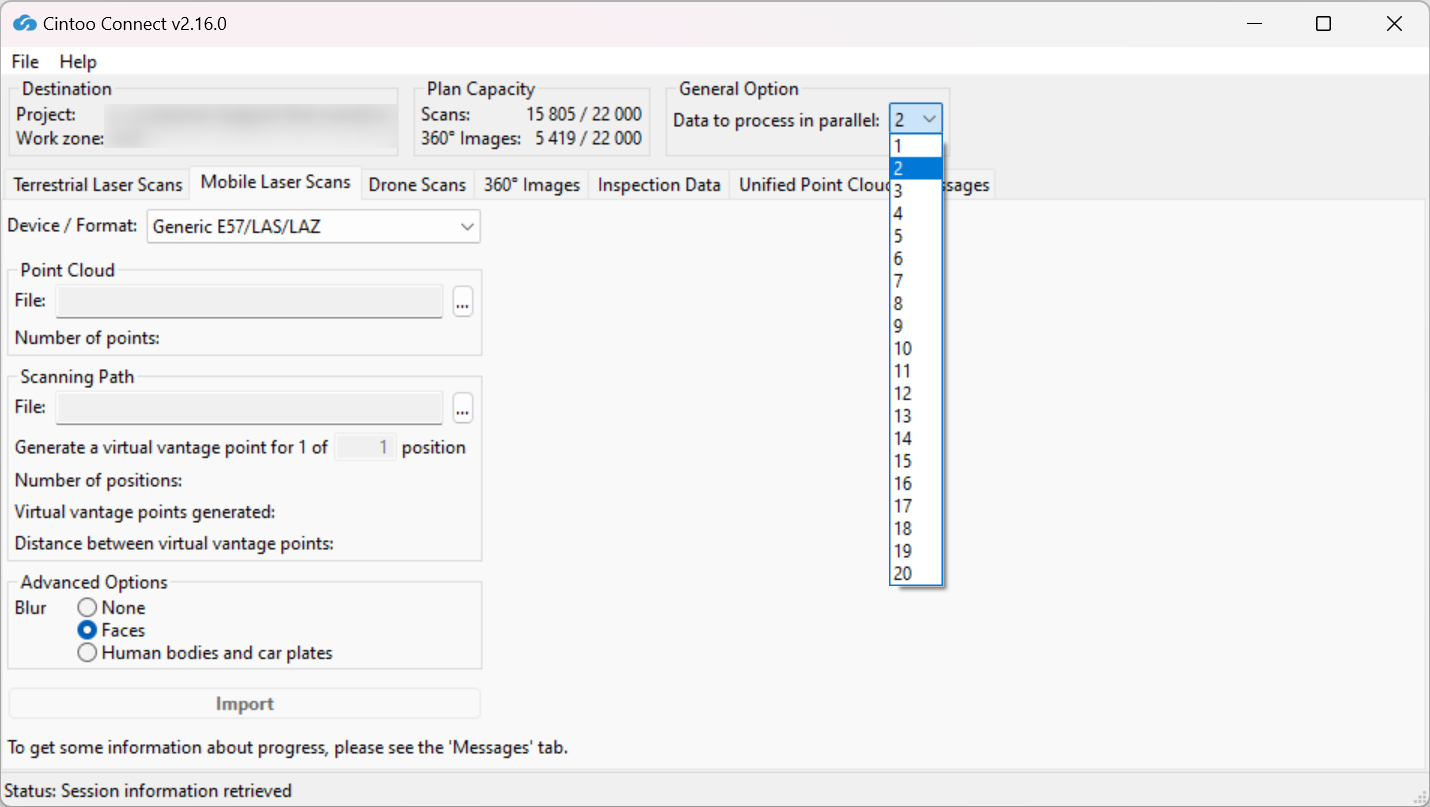
Mit einem Multi-Core-PC, ist es möglich, mehr als 2 Scans (Standardeinstellung) parallel zu verarbeiten.
Im Durchschnitt sind mindestens 400 MB RAM pro 10 Millionen Pixel für die Verarbeitung erforderlich. Zum Beispiel:
- 8 GB RAM ermöglichen die parallele Verarbeitung von 5 Scans mit jeweils 40 Millionen Pixeln.
- 64 GB RAM werden benötigt, um 5 Scans mit jeweils 160 Millionen Pixeln parallel zu verarbeiten.
9. Klicken Sie auf Importieren.
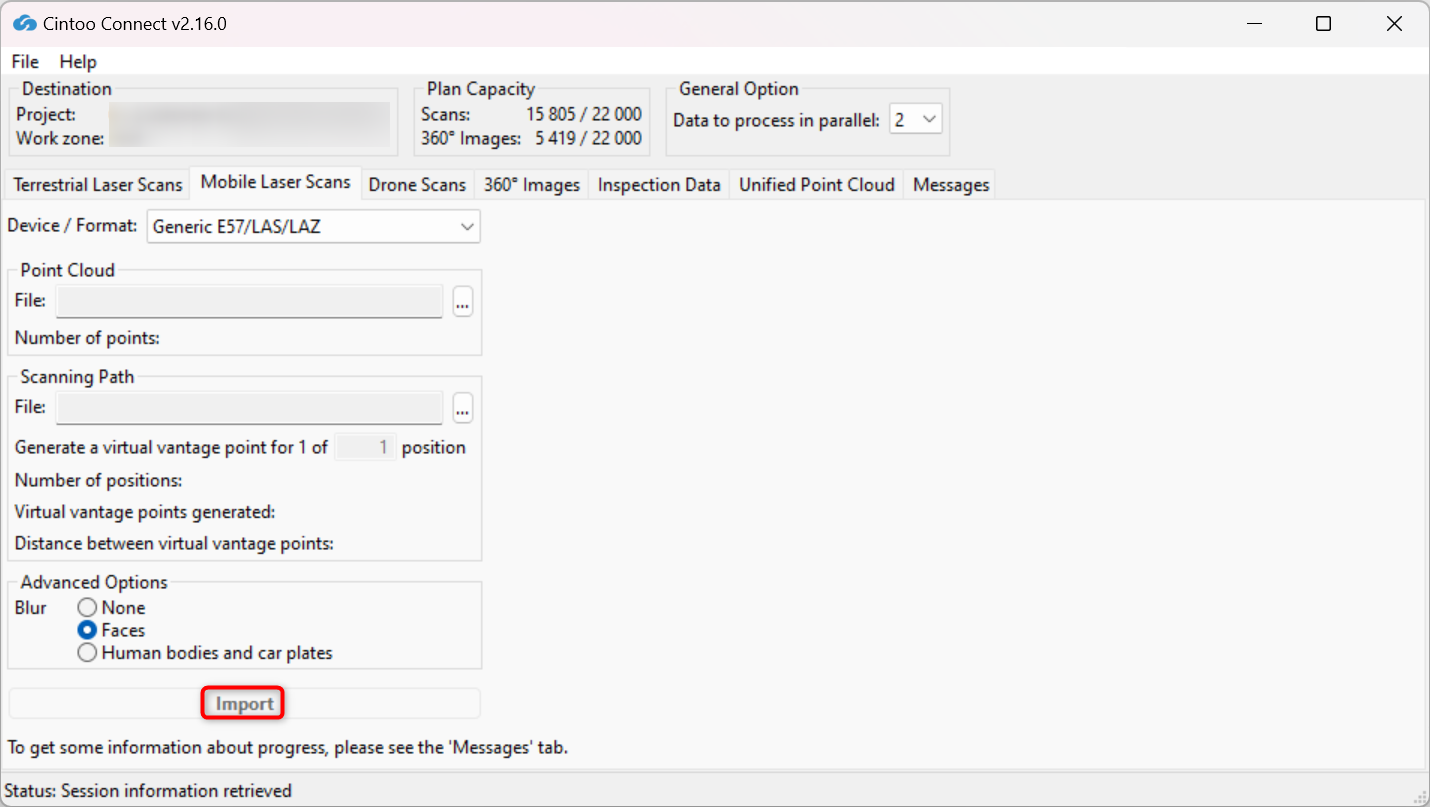
- Neue 3D-Scans werden nacheinander im Cintoo-Projekt angezeigt.
- Überprüfen Sie von Zeit zu Zeit die Nachrichten-Registerkarte, um zu bestätigen, dass der Prozess reibungslos läuft.
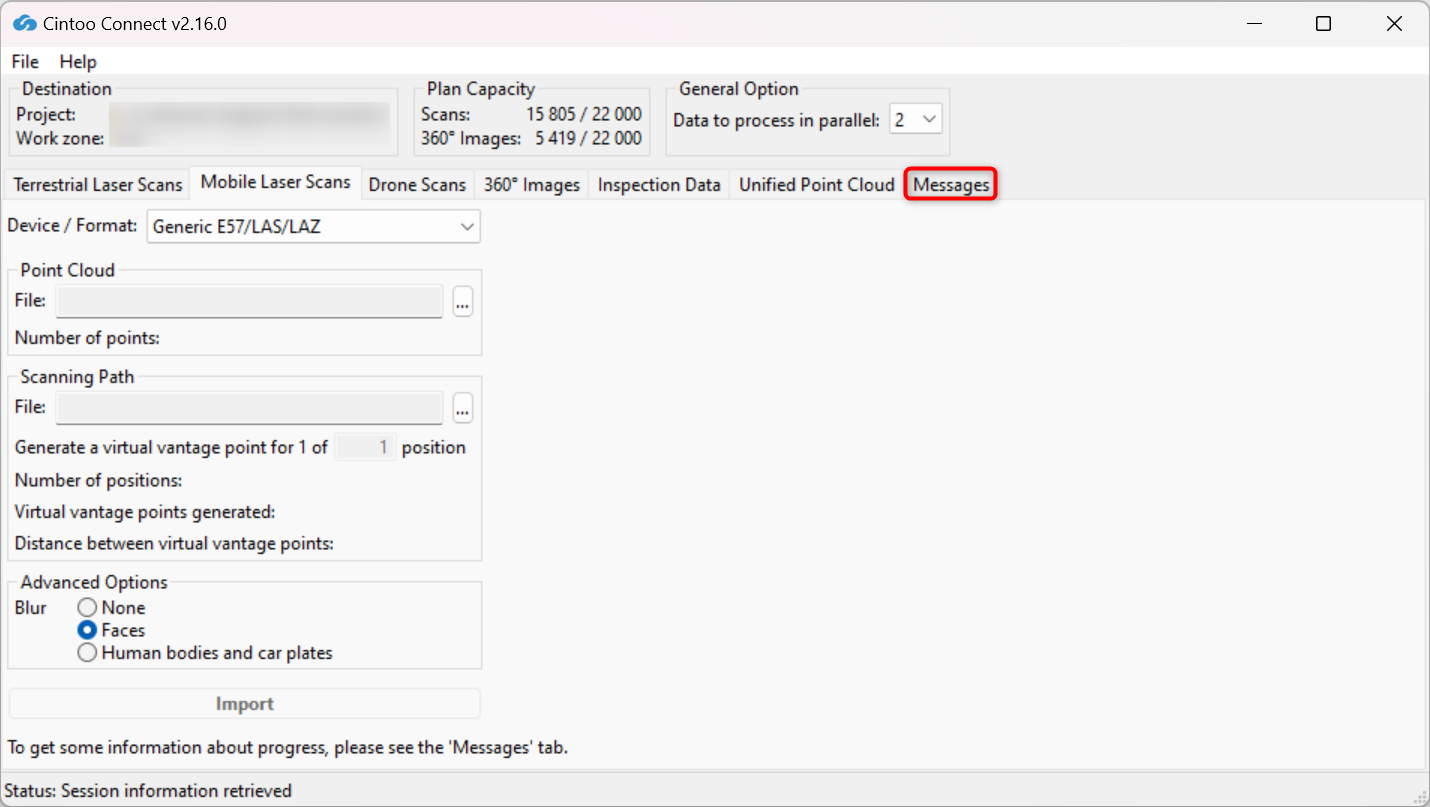
Anforderungen an den Scanning-Pfad
1. Wenn die Ausrüstung keine Kamera hat (keine Panoramabilder aufgenommen werden).
Erstellen Sie eine CSV-Datei, die die X-, Y- und Z-Position für jede neue 3D-Scanposition enthält, die erstellt werden soll.
- Verwenden Sie Komma ',' als Spaltentrenner.
- Benennen Sie Spalten als Dateiname, x, y, z, qw, qx, qy, qz
- x-, y- und z-Werte müssen in den Projekteinhietten im gleichen Koordinatensystem wie die Scans sein.
- Beim Verarbeiten von Punktwolkendaten wird Cintoo Connect eine 3D-Scanposition an jeder dieser XYZ-Positionen erstellen, zusammen mit einem Panoramabild aus der Punktwolke (mit oder ohne Farbe, je nach Punktwolken-Farbgebung).
2. Wenn das Gerät Panoramabilder aufgenommen hat.
Zugehörige 360°-Bilder müssen in einem einzigen Ordner zusammen mit einer CSV-Datei gespeichert werden, die die Informationen über Position und Orientierung jedes Panoramas enthält. Erwartete Formate sind die folgenden:
Alle 360°-Bilder müssen sphärische Bilder im JPEG- oder PNG-Format sein. Beispiel eines sphärischen Bildes.

Der gleiche Ordner muss eine CSV-Datei enthalten, die den 360°-Bildnamen (mit Erweiterung), die Lage und die Ausrichtung für jedes 360°-Bild enthält.
Die CSV-Datei muss wie folgt aussehen:
- Verwenden Sie Komma (,) als Spaltentrenner
- Die Spalte für den Dateinamen muss dateiname genannt werden.
- Dateinamen sollten ihre Erweiterung (.jpg oder .png) haben.
- Für die Position Spalten als x, y und z benennen.
- x-, y- und z-Werte müssen in Projekteinhietten sein, im selben Koordinatensystem wie die Scans.
- Die Ausrichtung muss entweder als Quaternion oder einfacher Kurswert angegeben werden.
Hinweis: da sowohl Quaternion-Notation als auch Kurs als Orientierung unterstützt werden, ist es nicht möglich, Kurs und Quaternion im selben CSV zu haben. Es ist entweder das eine oder das andere, ansonsten wird Cintoo Connect es ablehnen.
Verwendung von Quaternionen zur Orientierung
- Benennen Sie die Spalten als qw, qx, qy, qz.
- Die erste Spalte sollte wie folgt aussehen (die Reihenfolge spielt keine Rolle): Dateiname, x, y, z, qw, qx, qy, qz.
- Setzen Sie qw = 1 und qx = qy = qz = 0, um keine Rotation mit Quaternionen zu haben.

Verwendung des Kurswerts zur Orientierung
Erstellen Sie eine Spalte namens kurswert in der CSV-Datei.
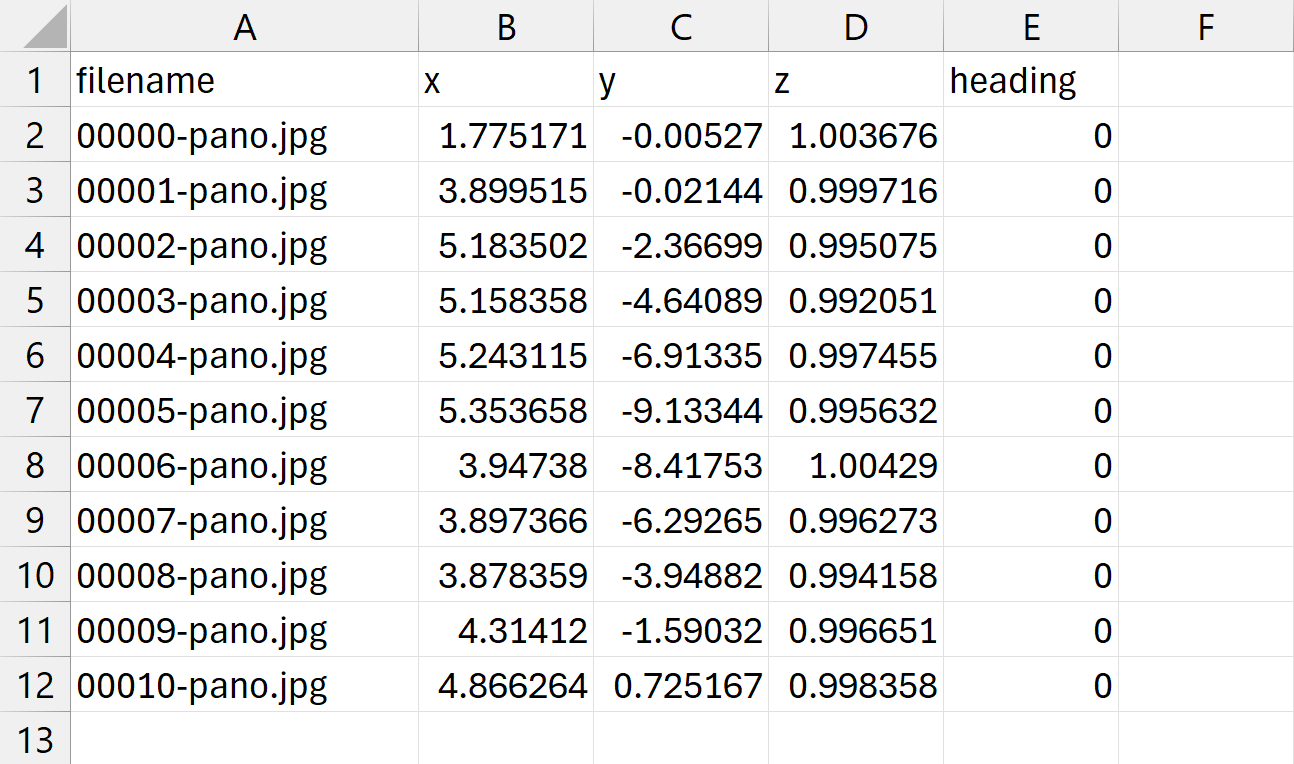
Der Kursparameter stellt den Winkel in Grad dar, die Rotation um die Z-Achse. Aus der Draufsicht bedeutet ein positiver Winkel eine Drehung im Uhrzeigersinn (nach Osten).
Hinweis: Bei Verwendung des Kurses wird keine Rotation um die X- oder Y-Achse angewendet. Wir nehmen an, dass 360-Bilder vertikal gut ausgerichtet sind (Ebene quer zur "Äquatorlinie" muss parallel zur XY-Ebene verlaufen), sonst wirkt das Bild schräg (Beispiel: Ein gerades Gebäude würde wie geneigt aussehen).
Der Winkel nimmt als Referenz die Bildmitte und die Nordrichtung:

- Ein auf 0 Grad eingestellter Kurs bedeutet, dass der Benutzer die Mitte des Bildes sieht, wenn er nach Norden (+Y) schaut.
- Ein auf 90 Grad eingestellter Kurs bedeutet, dass der Benutzer die Mitte des Bildes sieht, wenn er nach Osten (+X) schaut.
- Ein auf 180 Grad eingestellter Kurs bedeutet, dass der Benutzer die Mitte des Bildes sieht, wenn er nach Süden (-Y) schaut.
- Ein auf 270 Grad eingestellter Kurs bedeutet, dass der Benutzer die Mitte des Bildes sieht, wenn er nach Westen (-X) schaut.
Hinweis: Die Navigationskarte in der unteren rechten Ecke kann helfen, herauszufinden, in welche Richtung der Benutzer derzeit schaut.
War dieser Artikel hilfreich?
Das ist großartig!
Vielen Dank für das Feedback
Leider konnten wir nicht helfen
Vielen Dank für das Feedback
Feedback gesendet
Wir wissen Ihre Bemühungen zu schätzen und werden versuchen, den Artikel zu korrigieren